”ฉันต้องการริปภาพยนตร์ Blu-ray แต่จะใช้เวลานานกว่าหนึ่งชั่วโมง เป็นไปได้ไหมที่จะเร่งความเร็วในการริป Blu-ray” ทุกคนแนะนำให้คุณแปลงคอลเลกชันออปติคัลดิสก์ของคุณให้เป็นดิจิทัล แต่ทุกคนไม่สนใจสิ่งที่สำคัญอย่างหนึ่ง นั่นคือต้นทุนของเวลา บางคนเลือกความเร็วที่รวดเร็ว แต่คุณภาพผลลัพธ์แย่มาก ในความเป็นจริง มีหลายปัจจัยที่ส่งผลกระทบต่อกระบวนการนี้ คู่มือนี้ตั้งใจที่จะอธิบายวิธีการ เพิ่มความเร็วในการริป Blu-ray และ DVD กระบวนการ.
ส่วนที่ 1: อะไรจำกัดความเร็วในการ Rip ของ Blu-ray/DVD
ใช้เวลานานแค่ไหนในการริป Blu-ray หรือ DVD? ไม่มีคำตอบง่ายๆ สำหรับคำถามนี้ ระยะเวลาถูกกำหนดโดยปัจจัยหลายอย่างที่คุณอาจไม่ทราบ ปัจจัยที่สำคัญที่สุดที่จำกัดความเร็วในการริป Blu-ray และ DVD ได้แก่:
1. ความเร็วในการอ่านของไดรฟ์ Blu-ray หรือ DVD ของคุณ เหล่านี้มักจะแสดงในรูปแบบเช่น 8X หรือ 16X ความเร็วหลังเป็นสองเท่าของความเร็วเดิม ความเร็วสูงสุดในไดรฟ์ DVD คือ 24X และความเร็วสูงสุดในไดรฟ์ Blu-ray คือ 16X
2. ความยาวของภาพยนตร์ที่คุณตั้งใจจะคว้า ยิ่งหนังยาวเท่าไหร่ ขนาดไฟล์ก็จะใหญ่ขึ้นเท่านั้น และใช้เวลามากขึ้น
3. ประสิทธิภาพของ CPU ระบบของคุณ เมื่อริป Blu-ray หรือ DVD ซอฟต์แวร์จะต้องทำงานในสภาพแวดล้อมที่เหมาะสม ซึ่งมักจะเรียกว่าข้อกำหนดขั้นต่ำ หากคุณตัดสินใจเลือกซอฟต์แวร์ริป Blu-ray/DVD โปรดอ่านความต้องการของระบบอย่างละเอียด
4. เลือกตัวแปลงสัญญาณวิดีโอที่เหมาะสม คุณสามารถริป Blu-ray หรือ DVD เป็น MP4, MKV, H.265 และอื่นๆ ตัวอย่างเช่น H.265 สร้างคุณภาพสูงแต่เข้ารหัสช้า
5. สภาพของออปติคัลดิสก์ของคุณ หากออปติคัลดิสก์ของคุณเข้ารหัส จะใช้เวลามากกว่านี้ นอกจากนี้ รอยขีดข่วนและความเสียหายอื่นๆ ยังส่งผลต่อความเร็วอีกด้วย
6. ซอฟต์แวร์ริป Blu-ray/DVD มีโปรแกรมมากมายในท้องตลาดที่มีความสามารถในการริปดิสก์ Blu-ray และดีวีดี แต่มีเพียงไม่กี่โปรแกรมที่สามารถเร่งกระบวนการได้
ส่วนที่ 2: วิธีเพิ่มความเร็วในการริป Blu-ray/DVD
คุณควรเรียนรู้ปัจจัยที่ส่งผลต่อความเร็วในการริป Blu-ray/DVD เรามาเน้นที่วิธีเร่งกระบวนการกันตอนนี้ ประการแรก ทำความสะอาดออปติคัลดิสก์ของคุณและตรวจสอบให้แน่ใจว่าอยู่ในสภาพสมบูรณ์ ถ้าเป็นไปได้ ให้อัพเกรดฮาร์ดแวร์และระบบปฏิบัติการของคุณ แน่นอนว่ามีราคาแพงมาก ที่สำคัญกว่านั้น ให้หาซอฟต์แวร์ริป Blu-ray/DVD ที่เหมาะสม ควรอนุญาตให้คุณปรับแต่งตัวเลือกเอาต์พุต เช่น ตัวแปลงสัญญาณวิดีโอ จากจุดนี้เราขอแนะนำ AVAide DVD Ripper. อินเทอร์เฟซที่กระชับช่วยให้ผู้เริ่มต้นเชี่ยวชาญได้อย่างรวดเร็ว ยิ่งไปกว่านั้น ตัวเลือกแบบกำหนดเองยังช่วยให้คุณสร้างผลลัพธ์ที่ต้องการได้
- เพิ่มความเร็วในการริป Blu-ray/DVD ด้วยการเร่งฮาร์ดแวร์
- รองรับความละเอียดวิดีโอสูงสุด 4K
- เสนอตัวเลือกและค่าที่ตั้งไว้ล่วงหน้ามากมาย
- ข้ามการเข้ารหัสและรหัสภูมิภาคที่หลากหลาย
ต่อไปนี้คือขั้นตอนในการเร่งกระบวนการริป Blu-ray/DVD:
ขั้นตอนที่ 1ใส่แผ่นดิสก์ของคุณ
เปิดใช้ซอฟต์แวร์ริป Blu-ray/DVD ที่ดีที่สุดเมื่อคุณติดตั้งบนพีซีหรือ Mac ของคุณ ใส่ออปติคัลดิสก์ที่ต้องการลงในคอมพิวเตอร์ของคุณ หากคุณใช้ไดรฟ์ Blu-ray หรือ DVD ภายนอก ตรวจสอบให้แน่ใจว่าได้เชื่อมต่อกับเครื่องของคุณอย่างถูกต้อง ถัดไปดึงลง โหลด DVD เมนู เลือก โหลดแผ่น DVDแล้วเลือกแผ่นดิสก์ของคุณ หากต้องการริป Blu-ray ให้ไปที่ โหลดบลูเรย์ เมนู.
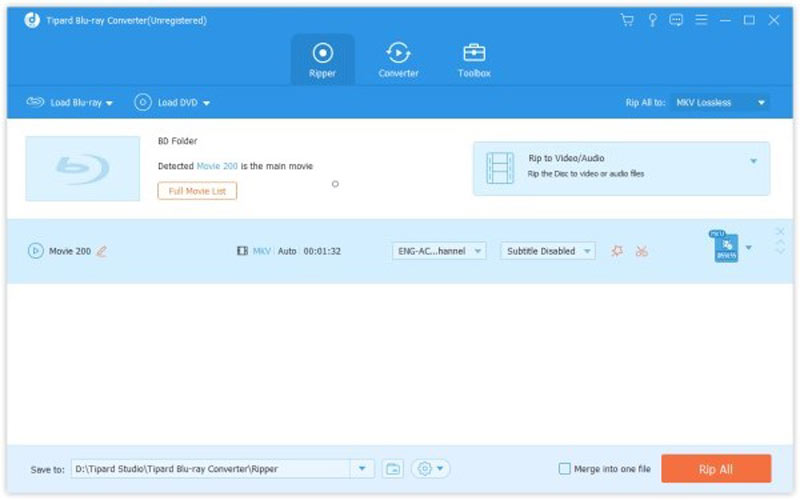
ขั้นตอนที่ 2กำหนดค่ากระบวนการ
ต่อไปให้กดปุ่ม รายชื่อเต็ม ปุ่มและตรวจสอบเฉพาะเรื่องที่คุณต้องการริพ ที่สำคัญช่วยประหยัดเวลา
จากนั้นคลิกที่ เกียร์ ไอคอนที่ด้านล่างเพื่อเปิด ความพึงใจ กล่องโต้ตอบ มุ่งหน้าสู่ ทั่วไป แท็บ และทำเครื่องหมายที่ช่องถัดจาก เปิดใช้งานการเร่ง GPU. เพิ่มความเร็วในการริป Blu-ray/DVD ที่เร็วกว่ารุ่นอื่นๆ ถึง 30 เท่า ตี ตกลง เพื่อยืนยันการเปลี่ยนแปลง
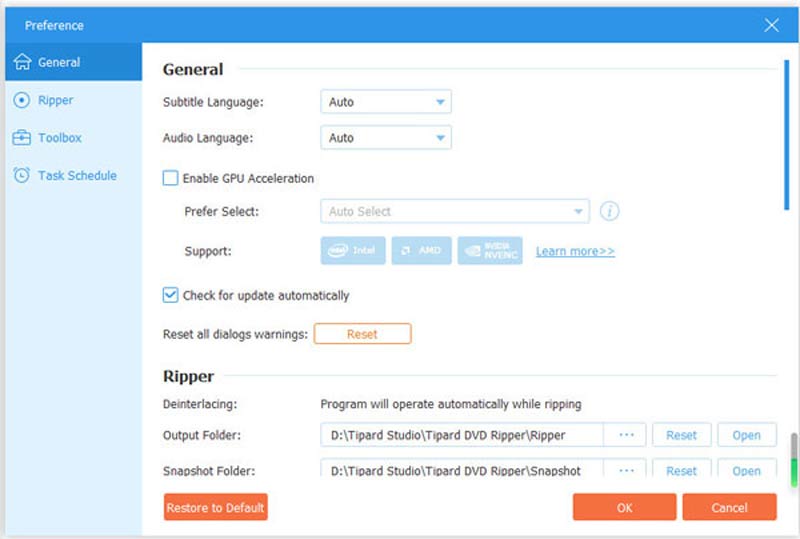
คลิก ฉีกทั้งหมดไปที่ เมนูที่มุมบนขวาเพื่อเปิดกล่องโต้ตอบโปรไฟล์ รูปแบบเอาต์พุตเริ่มต้นคือ MPG Lossless ซึ่งคงคุณภาพต้นฉบับไว้แต่อาจใช้เวลามากขึ้น ไปที่ วีดีโอ เลือกรูปแบบเอาต์พุตที่เหมาะสม และเลือกค่าที่ตั้งไว้ล่วงหน้า คุณยังสามารถปรับพารามิเตอร์ได้โดยกดปุ่ม การตั้งค่า ไอคอน. หากคุณต้องการเพลิดเพลินกับวิดีโอบนอุปกรณ์พกพาของคุณ ให้ไปที่ อุปกรณ์ แท็บ และเลือกรุ่นอุปกรณ์ของคุณ
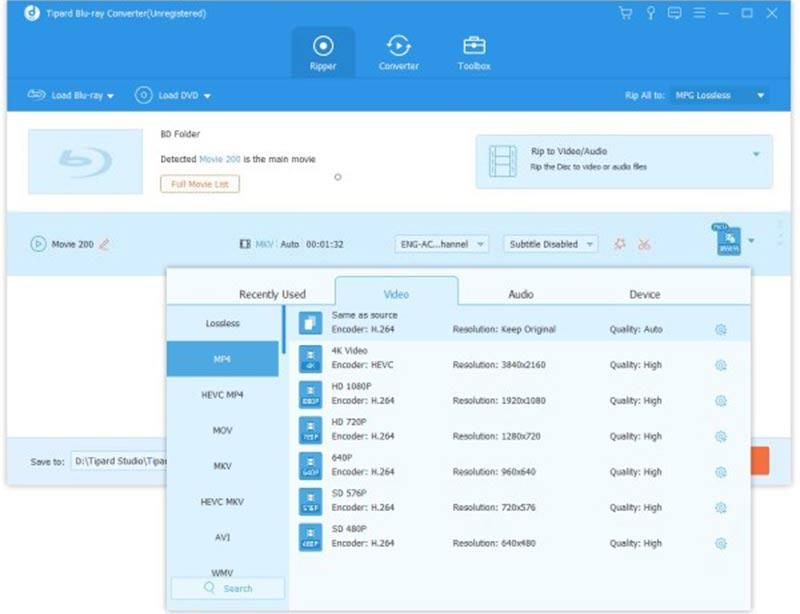
ขั้นตอนที่ 3ริป Blu-ray/DVD อย่างรวดเร็ว
กลับไปที่อินเทอร์เฟซหลัก และย้ายไปยังพื้นที่ด้านล่าง ตี โฟลเดอร์ ไอคอนและตั้งค่าไดเร็กทอรีเฉพาะเพื่อบันทึกผลลัพธ์ ในที่สุดคลิกที่ ฉีกทั้งหมด เพื่อเริ่มริปออปติคัลดิสก์ทันที
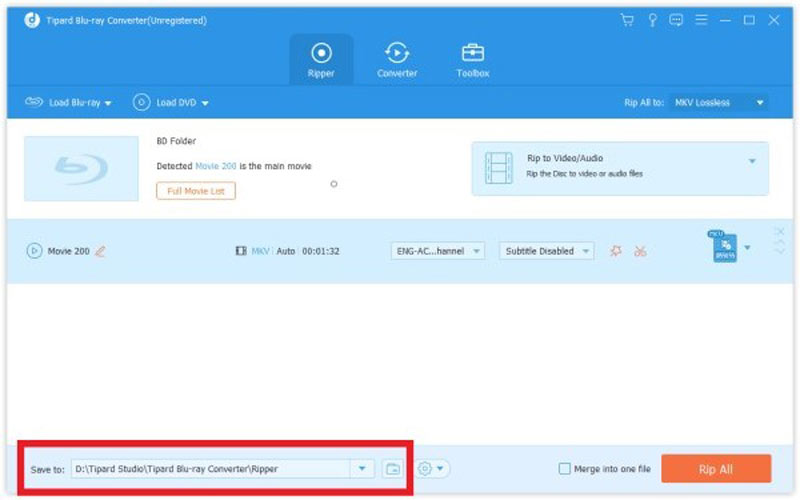
บันทึก: จากการวิจัยของเรา การริป DVD ชั้นเดียวใช้เวลาเพียงไม่กี่นาที แน่นอนว่าเวลาที่แน่นอนนั้นขึ้นอยู่กับฮาร์ดแวร์และการตั้งค่าของคุณด้วย
ส่วนที่ 3: คำถามที่พบบ่อยเกี่ยวกับการเร่งความเร็วในการริป Blu-ray/DVD
วิธีเพิ่มความเร็วในการริป DVD ด้วย HandBrake
ประการแรก ปฏิบัติตามข้อกำหนดขั้นต่ำของ HandBrake ถ้าไม่มันจะทำงานช้ามาก เลือก MP4 หรือ H.264 เป็นตัวแปลงสัญญาณวิดีโอ หากคุณกำลังริปดีวีดีเชิงพาณิชย์ ตรวจสอบให้แน่ใจว่าได้ติดตั้ง libdvdcss บนคอมพิวเตอร์ของคุณแล้ว ช่วยให้ HandBrake ลบการเข้ารหัส CSS
MakeMKV เป็น DVD ripper ที่รวดเร็วหรือไม่?
ไม่ใช่โปรแกรมริปเปอร์ DVD ที่รวดเร็ว แต่มาพร้อมกับการควบคุมความเร็ว หากต้องการเปลี่ยนสตริงความเร็วสำหรับไดรฟ์ใดไดรฟ์หนึ่ง คุณต้องแก้ไขการตั้งค่า MakeMKV เปิดใช้งานไดรฟ์และเปิดใช้ MakeMKV เพื่อให้ตรวจพบไดรฟ์ เปิดการตั้งค่าไม่เปลี่ยนแปลงอะไรและกด ตกลง.
เหตุใด DVD บางแผ่นจึงริปเร็วในขณะที่บางแผ่นช้า
คนที่ช้ากว่านั้นมีแนวโน้มที่จะเป็นสองชั้น ในกรณีนี้ คอมพิวเตอร์ของคุณจะต้องอ่านและบีบอัดเป็นไฟล์ขนาดเล็กลง นอกจากนี้ สภาพของออปติคัลดิสก์อาจส่งผลต่อความเร็วด้วย
ตอนนี้คุณควรเข้าใจวิธีการ เพิ่มความเร็วในการริป Blu-ray หรือ DVD ประมวลผลบนคอมพิวเตอร์ของคุณ เราได้ระบุปัจจัยหลักที่ส่งผลต่อความเร็วในการริปดิสก์แบบออปติคัล คุณสามารถปรับปรุงประสิทธิภาพได้โดยการตรวจสอบทีละรายการ AVAide DVD Ripper เป็นตัวเลือกที่ดีที่สุดในการรับประสบการณ์ที่เร็วที่สุด หากคุณมีคำถามอื่นๆ เกี่ยวกับหัวข้อนี้ โปรดติดต่อเราโดยเขียนคำถามเหล่านี้ไว้ใต้โพสต์นี้
เครื่องมือที่ดีที่สุดสำหรับการริปและแปลงไฟล์อิมเมจ DVD Disc/Folder/ISO เป็นรูปแบบต่างๆ



 ดาวน์โหลดอย่างปลอดภัย
ดาวน์โหลดอย่างปลอดภัย


